Innan du publicerar din musikproduktion är det avgörande att få ljudet till rätt volym. Ofta används ett limiter-plugin för att säkerställa att din mix låter tillräckligt högt utan att clipsa. I denna guide visar jag dig hur du effektivt använder limiter-pluginet i Logic Pro X för att få dina låtar till maximal volym och samtidigt bevara ljudkvaliteten.
Viktigaste insikter
- Ett limiter-plugin är avgörande för att förhindra överstyrning och öka volymen.
- Den optimala output-nivån bör ligga på -0,2 dB för att undvika distorsion.
- Det är viktigt att hitta den punkten för maximal volym där ditt audiomaterial fortfarande låter bra.
Steg-för-steg-guide
Steg 1: Infoga limiter-plugin
Först måste du infoga limitern på stereo-out i ditt projekt. Öppna mixern och lägg till limiter-pluginet som en insert-effekt. Välj limitern från Audio FX-sektionen under Dynamics och ladda den på stereo-out.
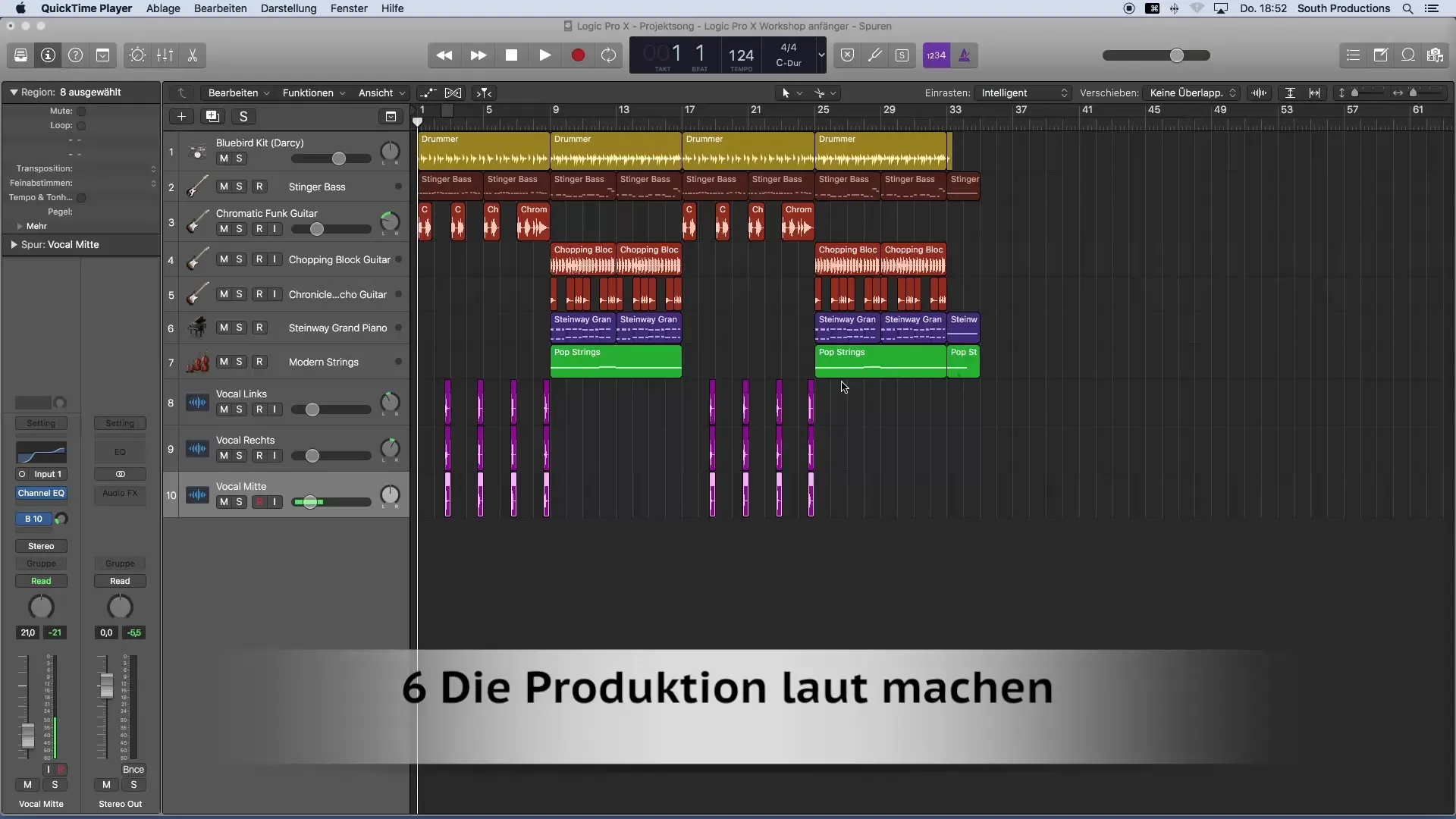
Steg 2: Justera gain-regler
Med gain-reglern på limitern kan du höja volymen. Börja med att dra upp gain-reglern för att se hur mycket volym som är möjlig här. Se till att du hör förändringen i realtid. Ett initialt mål skulle vara en ökning på cirka 11 dB för att se hur ljudet förändras.
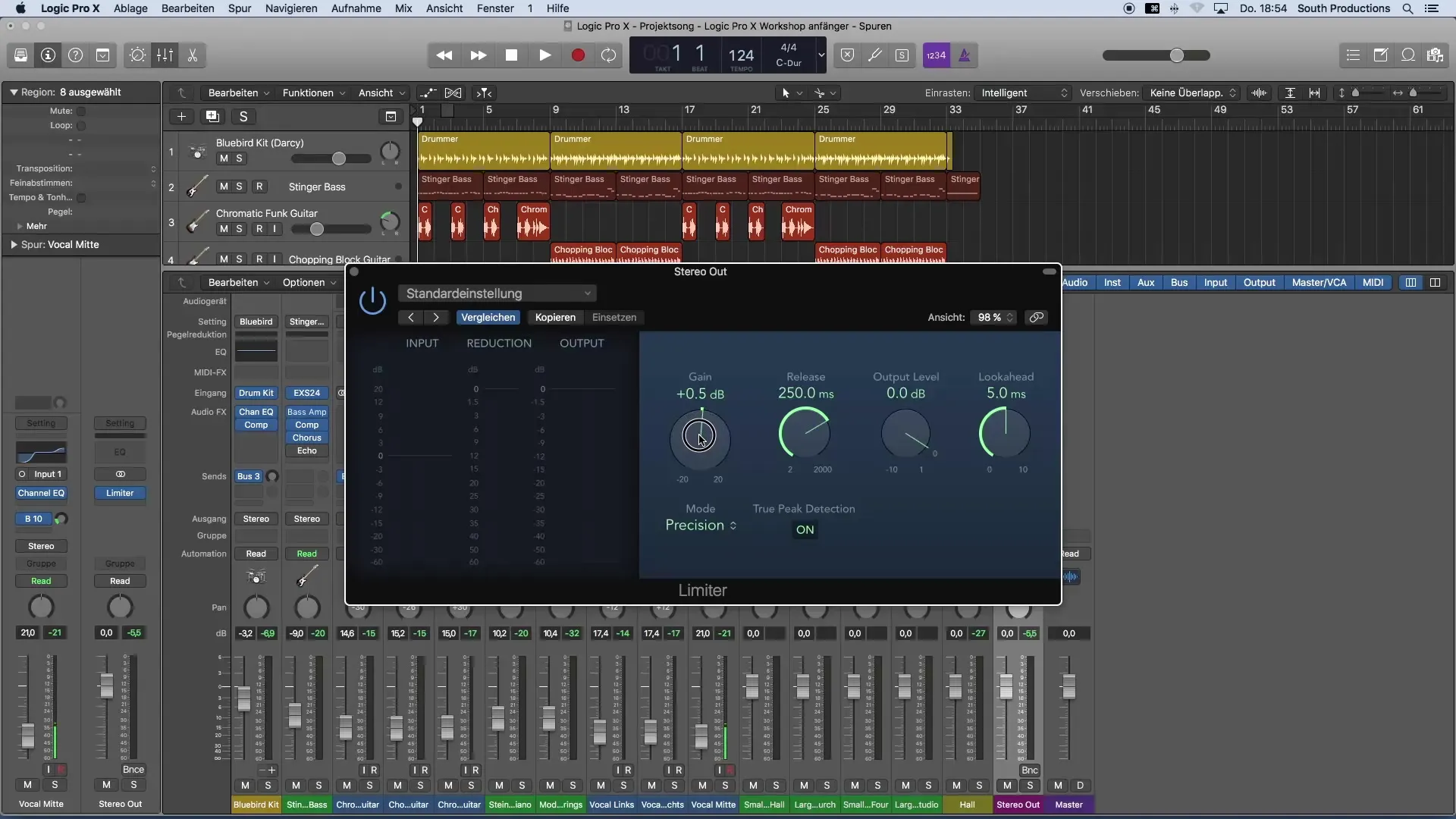
Steg 3: Observera input, output och reduction
I limitern ser du inte bara input-signalen, utan även output och en så kallad reduction-indikator. Var särskilt uppmärksam på reduction, eftersom den visar hur mycket signal som pressas genom limitern. Vid för hög volym sänks signalen artificiellt för att undvika överstyrning.
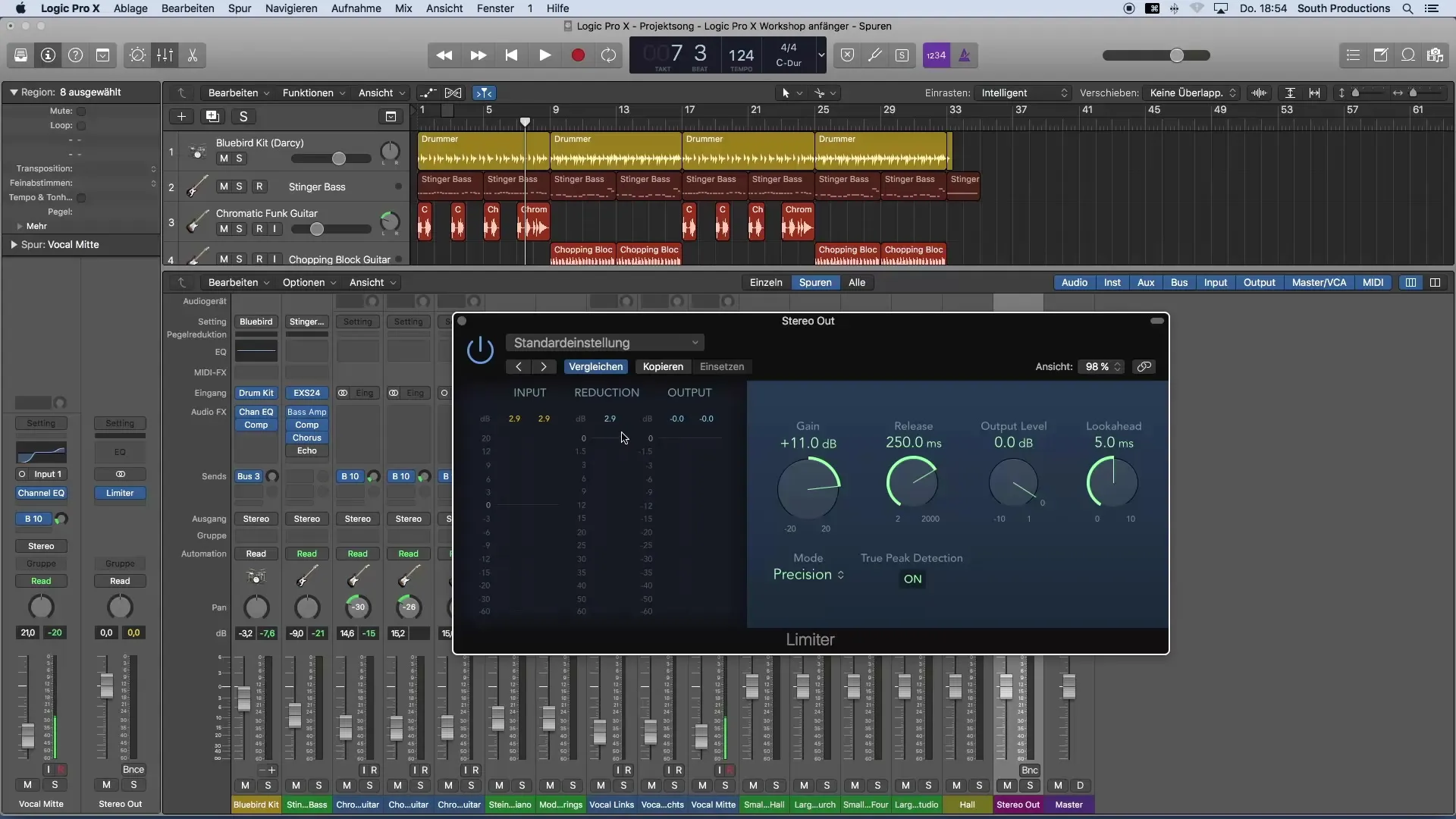
Steg 4: Hitta den maximala ljudpunkten
Det är viktigt att hitta den maximala volym där din låt fortfarande låter bra. Gå fram steg för steg och öka gain tills du märker ljudkvaliteten och inget clipsar längre. Undvik att komprimera materialet för mycket, annars låter det inte bra längre.
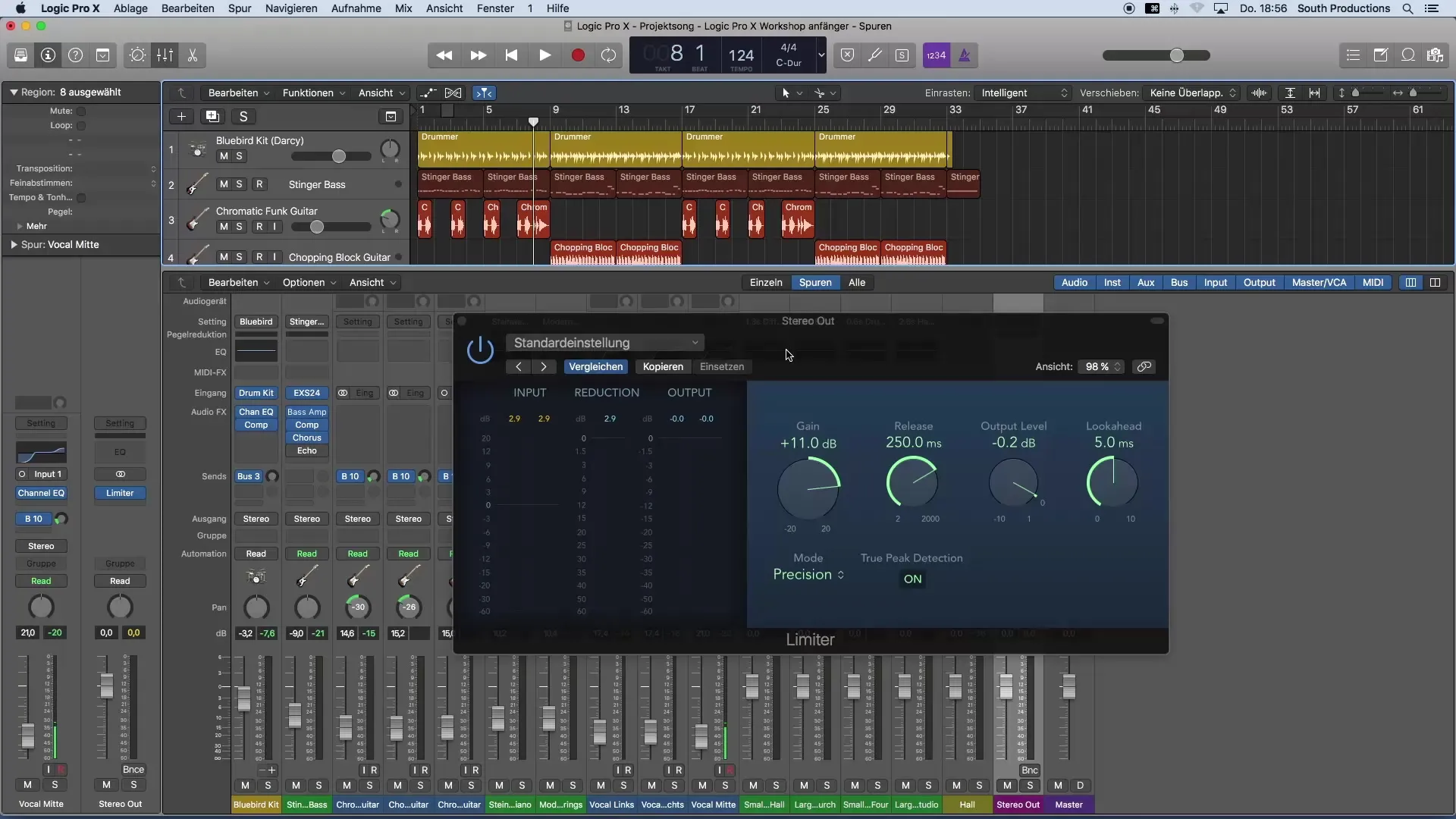
Steg 5: Justera output-nivån
Output-nivån för limitern bör ställas in på -0,2 dB. Detta är en säkerhetsåtgärd för att undvika ljuddistorsion vid export av låten. Låt alternativen Look Ahead och Release vara inställda på standardinställningarna tills du är mer bekant med ämnet och vill fördjupa dina kunskaper.
Steg 6: Finjustera ljudet
Nu är det dags att förbättra ljudet ytterligare. Lyssna på de olika elementen, som kickdrummen. Om du märker att den belastar limitern för mycket, sänk bara dess volym något. Detta gör att limitern behöver arbeta mindre och ljudet förblir klart och skarpt.
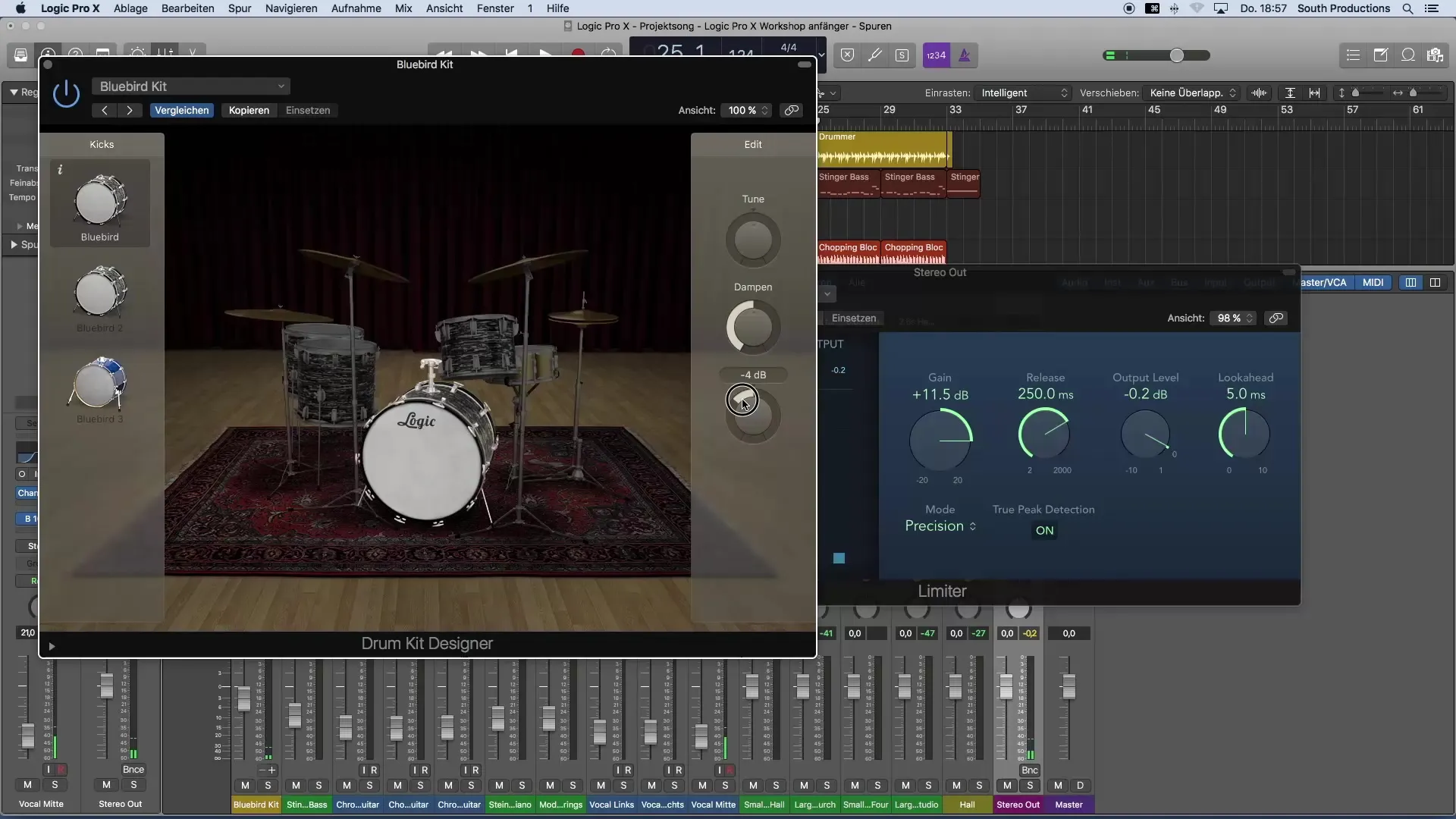
Steg 7: Jämföra med referenstrack
Nu när din låt har nått en bra volym är det hjälpsamt att jämföra den med en referensproduktion. Detta kan hjälpa dig att anpassa din mix till toppproduktioner från radion. Tänk på att professionella produktioner vanligtvis har en mycket hög volym, men du kan ändå komma nära den standarden.
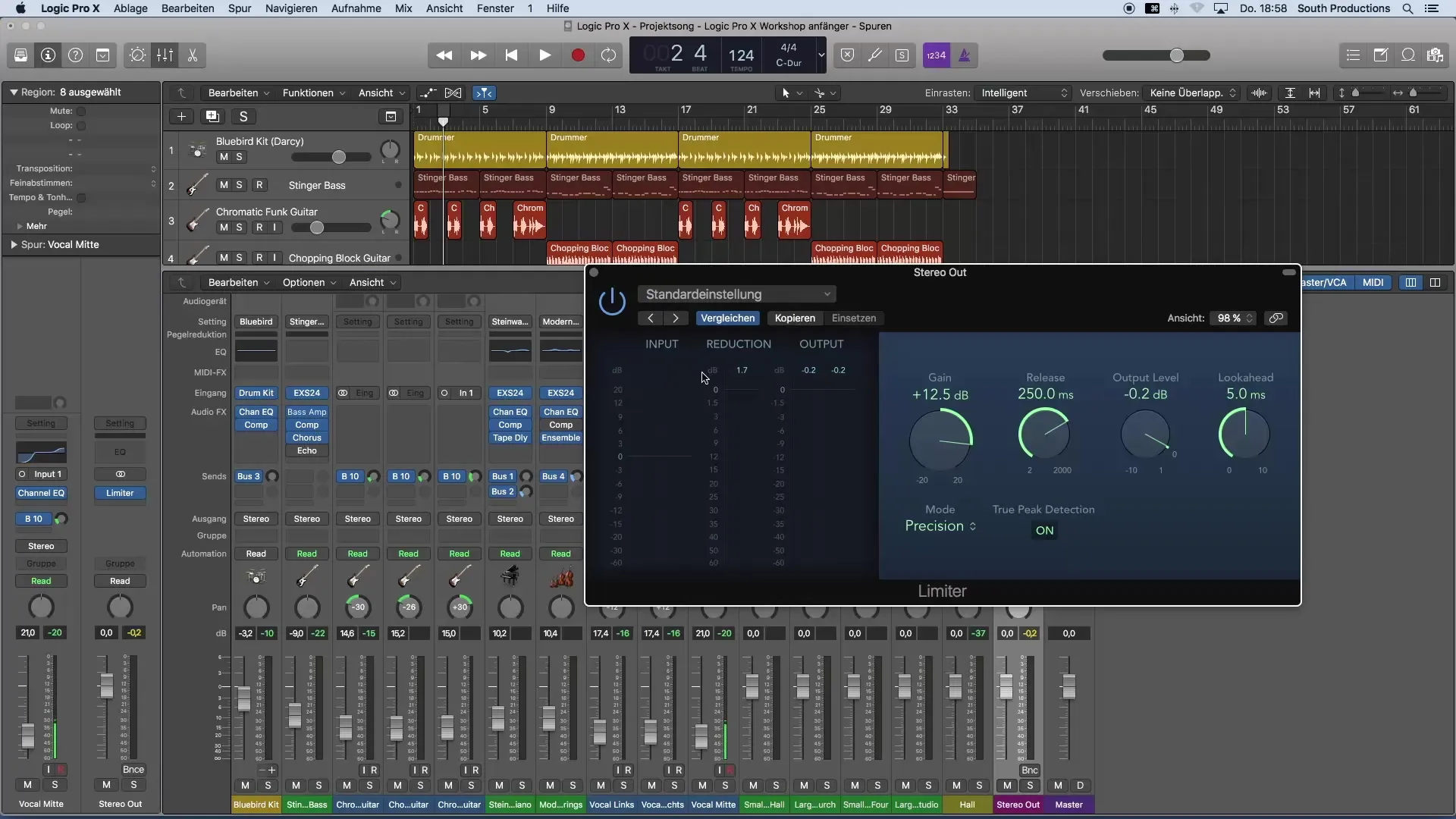
Sammanfattning – Introduktion till musikproduktion med Logic Pro X: Optimera volymen
I denna guide har du lärt dig hur du effektivt använder limiter-pluginet i Logic Pro X för att göra din musikproduktion hög och samtidigt ljudmässigt tilltalande. Du känner nu till stegen för att applicera gränsen på stereo-out, hitta rätt volym och förfina dina ljud.
Vanliga frågor
Vad är en limiter och vad används den till?En limiter används för att förhindra att nivån på ett ljudsignal överstiger en viss gräns, vilket förhindrar överstyrning.
Hur ställer jag in output-nivån på limitern?Output-nivån på limitern bör ställas in på -0,2 dB för att undvika ljuddistorsion.
Hur mycket gain bör jag öka?En bra utgångspunkt är en ökning på cirka 11 dB, men se till att hålla ögonen på ljudkvaliteten.
Vad kan jag göra om min kickdrum belastar limitern för mycket?Om din kickdrum påverkar limitern för kraftigt, sänk dess volym något för att bevara balansen.
Varför är det viktigt att använda referenstrack?Referenstrack hjälper dig att jämföra ljudet på din mix med professionella produktioner och justera din volym och ljudkvalitet därefter.


